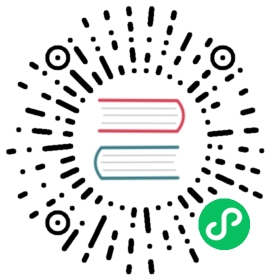使用TCP服务网关接入设备
本文档使用Packet Sender (opens new window)工具模拟tcp客户端接入平台。
(opens new window)工具模拟tcp客户端接入平台。
创建协议
请参考创建协议
TIP
本文使用到协议仅作为演示,请根据实际情况参照协议实现.在设备未确定协议的情况下,建议使用mqtt方式接入.
创建产品
- 选择
设备管理-->产品--> 点击新建按钮。

在操作列点击
查看,选择功能定义,点击添加按钮添加属性和事件。
i. 属性定义
ii. 事件定义
json对象-经度:

json对象-维度:

json对象-点位:

在操作列点击
发布按钮,发布新增的型号。

创建设备
- 选择
设备管理-->设备--> 点击添加设备按钮。

- 在操作列点击
激活按钮,激活新增的设备实例。

创建TCP服务网络组件
- 选择
设备接入-->网络组件--> 点击新增组件按钮。
注意
本文档使用javascript自定义脚本的方式解析消息。用于处理tcp的粘拆包。
自定义脚本:
var BytesUtils = org.jetlinks.core.utils.BytesUtils;parser.fixed(5) //1. 固定5字节为报文头,0字节为类型,1-4字节为消息长度(低字节位在前)..handler(function(buffer){var len = BytesUtils.leToInt(buffer.getBytes(),1,4);//2. 获取消息长度.parser.fixed(len)//3. 设置下一个包要读取固定长度的数据..result(buffer); //4. 设置当前解析的结果}).handler(function(buffer){parser.result(buffer) //5. 收到了新的包,则为消息体,设置到结果中,完成后将与步骤4的数据合并为完整的数据包..complete(); //6. 完成解析(消息将进入协议中进行解析(DemoTcpMessageCodec)),重置解析器,下一个数据包将从步骤1开始解析.});
- 在创建完成的模块上点击
启动按钮。
创建TCP服务设备网关
- 选择
设备接入-->设备网关--> 点击新建按钮。
注意
和MQTT服务设备网关不同的是,TCP必须指定消息协议,因为无法通过消息识别出对应的设备标识. 在消息解码时也无法通过上下文(MessageDecodeContext)获取到设备操作接口(DeviceOperator). 此处使用demo协议.
- 在操作列点击
启动按钮启动网关。
使用tcp工具接入
注意
TCP协议以二进制的数据包传输数据,此处使用Packet Sender工具将发送的消息先转成十六进制, 再通过该工具自动转换成二进制发送到平台。
- 生成所需的十六进制字符串。
i. 检出协议代码 (opens new window)
(opens new window)
ii. 执行测试包org.jetlinks.demo.protocol.tcp下DemoTcpMessageTest的test方法生成设备认证所需的十六进制字符串
代码如下:
@Testvoid test() {DemoTcpMessage message = DemoTcpMessage.of(MessageType.AUTH_REQ, AuthRequest.of(1000, "admin"));byte[] data = message.toBytes();System.out.println(Hex.encodeHexString(data));DemoTcpMessage decode = DemoTcpMessage.of(data);System.out.println(decode);Assertions.assertEquals(message.getType(), decode.getType());Assertions.assertArrayEquals(message.getData().toBytes(), decode.getData().toBytes());}
结果:000d000000e80300000000000061646d696e
注意
AuthRequest.of(deviceId,key) 第一个参数为设备id,第二参数为设备型号中配置的TCP认证配置。
iii. 在测试类中执行如下代码生成事件上报所需的十六进制字符串:
@Testvoid encodeEvent() {DemoTcpMessage demoTcpMessage = DemoTcpMessage.of(MessageType.FIRE_ALARM,FireAlarm.builder().point(ThreadLocalRandom.current().nextInt()).lat(36.5F).lnt(122.3F).deviceId(1000).build());byte[] data = demoTcpMessage.toBytes();System.out.println(demoTcpMessage);System.out.println(Hex.encodeHexString(data));}
结果:0614000000e8030000000000009a99f4420000124222b7c94c
设置参数
i. 设置基本信息

参数 说明 Name 输入您的自定义名称。 ASCII ASCII码,输入下方十六进制字符串后会自动生成。 HEX 十六进制。 Address TCP服务地址。 Port TCP服务端口。 Persistent TCP 勾选之后可保持长连接。 注意
设置参数时,请确保参数值中或参数值的前后均没有空格。
模式选择TCP。

分别保存上线参数以及事件上报参数。
设备上线:
事件上报:
模拟设备上下线
单击packetsender工具上Send按钮发起请求。
平台中设备状态变为上线即为连接成功

在设备日志模块可以看到设备上线日志

勾选Persistent TCPpacketsender上请求成功后会打开一个新的已连接页面。

关闭这个新的已连接页面即可断开设备与平台的连接

平台中设备状态变为离线即为断开连接成功

在设备日志模块可以看到设备离线日志

模拟设备上报事件
i. 在第4.步,设备上线成功后打开的新的已连接页面上选择第3.步保存的事件上报参数。

ii. 上报成功后,在页面可以查看到。


iii. 事件上报设备日志